Το σφάλμα Steam Service εμφανίζεται κατά την εκκίνηση του Steam στον υπολογιστή σας. Αυτό το μήνυμα σφάλματος θα εμφανίζεται μεταξύ του ακόλουθου κειμένου: " Το στοιχείο υπηρεσίας Steam δεν λειτουργεί σωστά σε αυτόν τον υπολογιστή. Η επανεγκατάσταση της υπηρεσίας Steam απαιτεί δικαιώματα διαχειριστή . " Το πρόβλημα σχετίζεται με την υπηρεσία Steam που είναι ζωτικής σημασίας για τη σωστή λειτουργία του Steam.
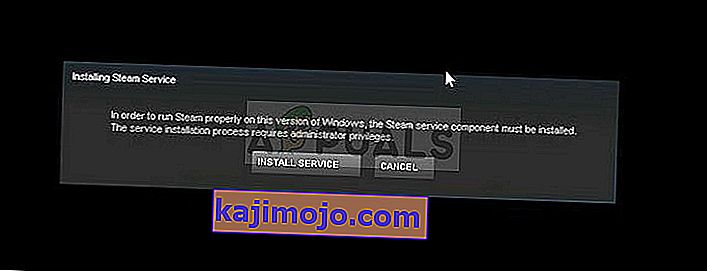
Έχουν χρησιμοποιηθεί πολλές επιτυχημένες μέθοδοι για την επίλυση αυτού του προβλήματος, οπότε φροντίστε να τις δοκιμάσετε όλες παρακάτω, για να ελπίζουμε ότι θα λύσετε το πρόβλημα.
Τι προκαλεί το σφάλμα Steam Service;
Η κύρια αιτία για το σφάλμα Steam Service είναι ότι το Steam απλά δεν έχει αρκετά δικαιώματα είτε για να εκτελέσει μια συγκεκριμένη ενέργεια είτε για πρόσβαση σε ένα συγκεκριμένο αρχείο. Αυτό μπορεί να επιλυθεί εύκολα απλά εκτελώντας το Steam ως διαχειριστής.
Επιπλέον, το σφάλμα μπορεί να προκληθεί από το Steam Service απλώς δεν εκτελείται όταν πρέπει, το οποίο μπορεί να επιλυθεί με την επανεκκίνηση της υπηρεσίας και την αλλαγή του τρόπου εκκίνησης. Η υπηρεσία ενδέχεται επίσης να είναι σπασμένη και θα πρέπει να την επισκευάσετε.
Λύση 1: Εκτελέστε το Steam ως διαχειριστής
Όπως μπορεί να γίνει κατανοητό από το μήνυμα σφάλματος, το Steam μπορεί να χρειαστεί δικαιώματα διαχειριστή για πρόσβαση σε ορισμένα αρχεία στον υπολογιστή σας και η εκτέλεση του προγράμματος-πελάτη με δικαιώματα διαχειριστή μπορεί να είναι ακριβώς η λύση που χρειάζεστε.
- Εντοπίστε τη συντόμευση Steam ή εκτελέσιμη στον υπολογιστή σας και ανοίξτε τις ιδιότητές της κάνοντας δεξί κλικ στην είσοδό της είτε στην επιφάνεια εργασίας ή στο μενού Έναρξη ή στο παράθυρο αποτελεσμάτων αναζήτησης και επιλέξτε Ιδιότητες από το αναδυόμενο μενού περιβάλλοντος.
- Μεταβείτε στην καρτέλα Συμβατότητα στο παράθυρο Ιδιότητες και επιλέξτε το πλαίσιο δίπλα στην επιλογή Εκτέλεση αυτού του προγράμματος ως διαχειριστής πριν αποθηκεύσετε τις αλλαγές κάνοντας κλικ στο OK ή Εφαρμογή.
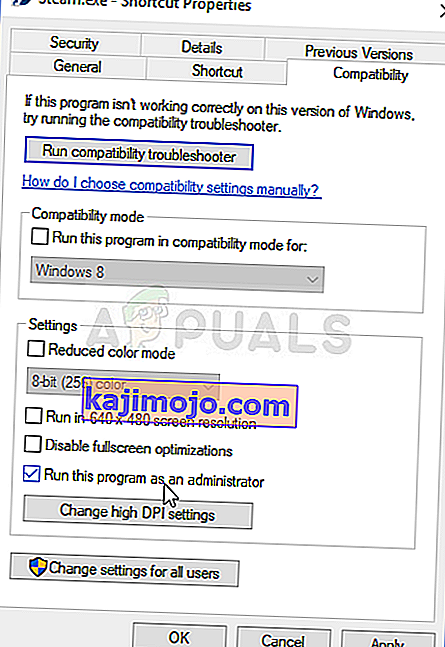
- Βεβαιωθείτε ότι έχετε επιβεβαιώσει τυχόν διαλόγους που ενδέχεται να εμφανιστούν και θα σας ζητήσουν να επιβεβαιώσετε την επιλογή με δικαιώματα διαχειριστή και το Steam θα ξεκινήσει με δικαιώματα διαχειριστή από την επόμενη εκκίνηση. Ανοίξτε το Steam κάνοντας διπλό κλικ στο εικονίδιο του και δοκιμάστε να επανεκκινήσετε το παιχνίδι για να δείτε αν το σφάλμα Steam Service εξακολουθεί να εμφανίζεται.
Λύση 2: Βεβαιωθείτε ότι η υπηρεσία Sure Steam ξεκινά αυτόματα
Για να λειτουργεί οτιδήποτε σχετίζεται με το Steam, η Υπηρεσία Steam πρέπει να λειτουργεί. Αυτή η υπηρεσία πρέπει να ξεκινά κάθε φορά που ξεκινά το Steam, αλλά μερικές φορές αυτό δεν συμβαίνει. Για να το επιλύσετε αυτό, πρέπει να βεβαιωθείτε ότι αυτή η υπηρεσία ξεκινά αυτόματα στον υπολογιστή σας.
- Ανοίξτε το πλαίσιο διαλόγου Εκτέλεση πατώντας το συνδυασμό πλήκτρων Windows Key + R στο πληκτρολόγιό σας. Πληκτρολογήστε "services.msc" στο πλαίσιο Εκτέλεση χωρίς τα εισαγωγικά και κάντε κλικ στο OK για να ανοίξετε τις Υπηρεσίες. Μπορείτε επίσης απλώς να αναζητήσετε υπηρεσίες στο μενού Έναρξη στα Windows 10.
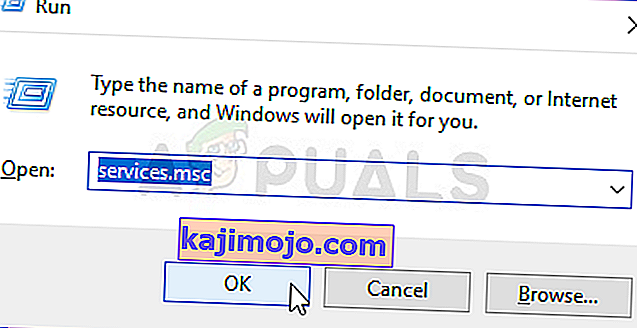
- Εντοπίστε το Steam Client Service στη λίστα υπηρεσιών, κάντε δεξί κλικ πάνω του και επιλέξτε Properties από το μενού περιβάλλοντος που θα εμφανιστεί.
- Εάν η υπηρεσία έχει ξεκινήσει (μπορείτε να το ελέγξετε ακριβώς δίπλα στο μήνυμα κατάστασης υπηρεσίας), θα πρέπει να την σταματήσετε κάνοντας κλικ στο κουμπί Διακοπή στο μέσο του παραθύρου. Εάν έχει ήδη σταματήσει, αφήστε το ως έχει (προς το παρόν).
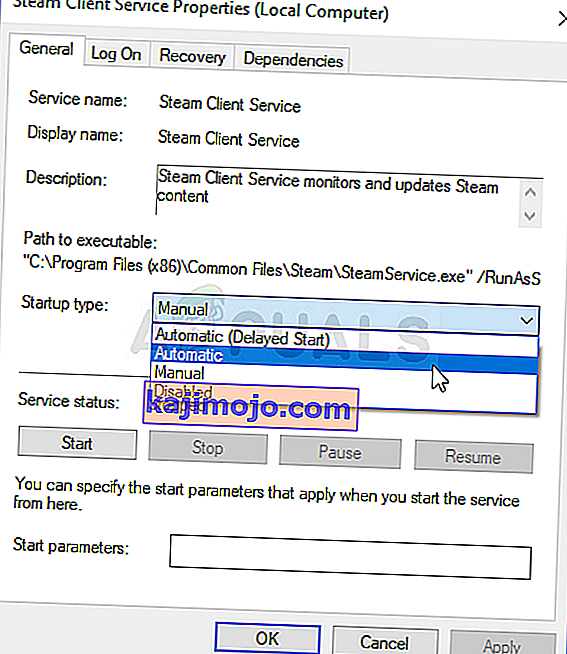
- Βεβαιωθείτε ότι η επιλογή κάτω από το μενού "Τύπος εκκίνησης" στις ιδιότητες της υπηρεσίας Steam Client Service έχει οριστεί σε Αυτόματη πριν προχωρήσετε στις οδηγίες. Επιβεβαιώστε τυχόν πλαίσια διαλόγου που ενδέχεται να εμφανιστούν όταν ορίζετε τον τύπο εκκίνησης. Κάντε κλικ στο κουμπί Έναρξη στο μέσο του παραθύρου πριν από την έξοδο.
Ενδέχεται να λάβετε το ακόλουθο μήνυμα λάθους όταν κάνετε κλικ στο Έναρξη:
«Τα Windows δεν μπορούσαν να ξεκινήσουν την υπηρεσία Steam Client Service σε τοπικό υπολογιστή. Σφάλμα 1079: Ο λογαριασμός που καθορίζεται για αυτήν την υπηρεσία διαφέρει από τον λογαριασμό που έχει καθοριστεί για άλλες υπηρεσίες που εκτελούνται στην ίδια διαδικασία. "
Εάν συμβεί αυτό, ακολουθήστε τις παρακάτω οδηγίες για να το διορθώσετε.
- Ακολουθήστε τα βήματα 1-3 από τις παραπάνω οδηγίες για να ανοίξετε τις ιδιότητες της Κρυπτογραφικής Υπηρεσίας. Μεταβείτε στην καρτέλα Σύνδεση και κάντε κλικ στο κουμπί Αναζήτηση….
- Κάτω από το πλαίσιο "Εισαγάγετε το όνομα αντικειμένου για επιλογή", πληκτρολογήστε το όνομα του λογαριασμού σας, κάντε κλικ στο Έλεγχος ονομάτων και περιμένετε να αναγνωριστεί το όνομα.
- Κάντε κλικ στο OK όταν τελειώσετε και πληκτρολογήστε τον κωδικό πρόσβασης στο πλαίσιο Κωδικός πρόσβασης όταν σας ζητηθεί, εάν έχετε ρυθμίσει έναν κωδικό πρόσβασης. Θα πρέπει τώρα να ξεκινήσει χωρίς προβλήματα!
Λύση 3: Επισκευάστε το Steam Client Service
Η υπηρεσία πελάτη Steam μπορεί μερικές φορές να σπάσει και πρέπει να επιδιορθωθεί χρησιμοποιώντας μια απλή εντολή στη γραμμή εντολών. Αυτή η εντολή θα την επαναφέρει και θα πρέπει τώρα να μπορείτε να εισέλθετε στον πελάτη Steam χωρίς να λάβετε το σφάλμα Steam Service!
- Μπορείτε να χρησιμοποιήσετε το συνδυασμό πλήκτρων με το λογότυπο των Windows + R για να εμφανιστεί το παράθυρο διαλόγου Εκτέλεση. Πληκτρολογήστε "cmd" στο παράθυρο διαλόγου που εμφανίζεται και χρησιμοποιήστε το συνδυασμό πλήκτρων Ctrl + Shift + Enter για να εκτελέσετε τη γραμμή εντολών με δικαιώματα διαχειριστή.
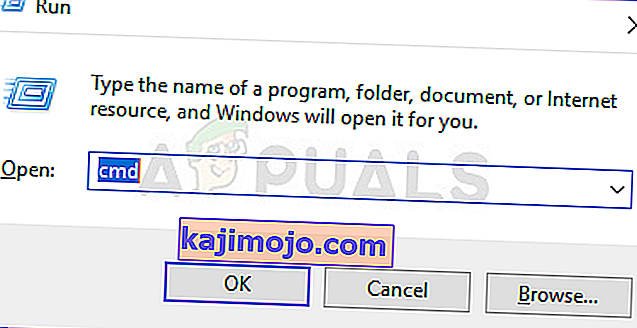
- Θα πρέπει επίσης να μάθετε τον ριζικό φάκελο της εγκατάστασης Steam που θα είναι απαραίτητος για την εκτέλεση της εντολής. Μπορείτε να βρείτε την πλήρη διαδρομή κάνοντας δεξί κλικ στη συντόμευσή της στην επιφάνεια εργασίας και επιλέγοντας την επιλογή Άνοιγμα τοποθεσίας αρχείου από το μενού περιβάλλοντος.
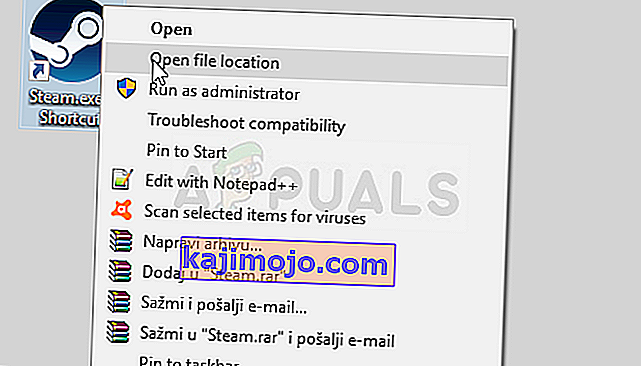
- Κάντε κλικ στη γραμμή διευθύνσεων στο επάνω μέρος του φακέλου που θα πρέπει να εμφανίζει τη διαδρομή, οπότε χρησιμοποιήστε το συνδυασμό Ctrl + C για να το αντιγράψετε στο Πρόχειρο. Η προεπιλεγμένη διαδρομή θα πρέπει να είναι "C: \ Program Files (x86) \ Steam \ bin \ SteamService.exe". Ας χρησιμοποιήσουμε την προεπιλεγμένη διαδρομή για να εκτελέσουμε την εντολή. Βεβαιωθείτε ότι το αντικαταστήσατε με τη δική σας διαδρομή κατά την εκτέλεση της εντολής:
"C: \ Program Files (x86) \ Steam \ bin \ SteamService.exe" / επισκευή
- Ανοίξτε ξανά το Steam και ελέγξτε αν έχει εξαφανιστεί το σφάλμα υπηρεσίας Steam!
